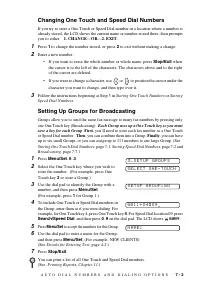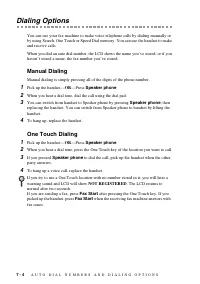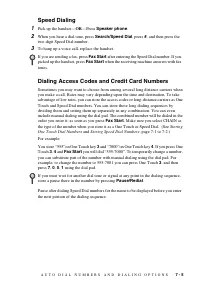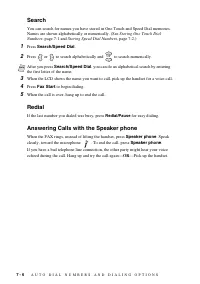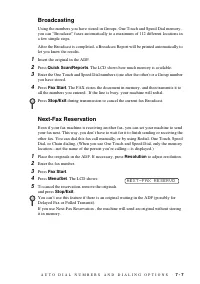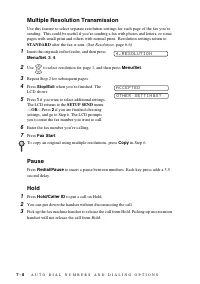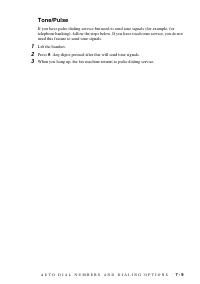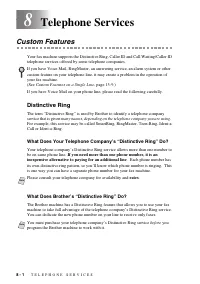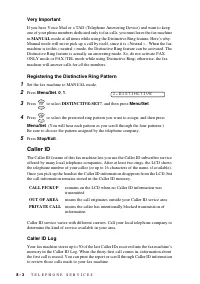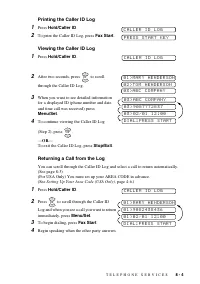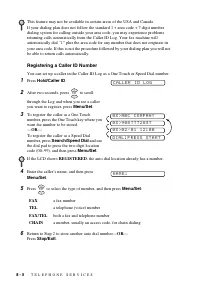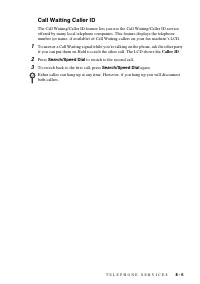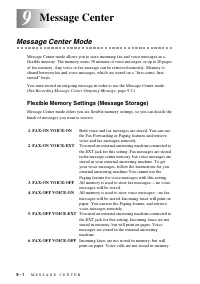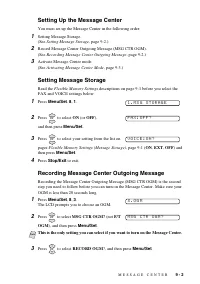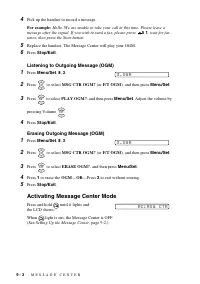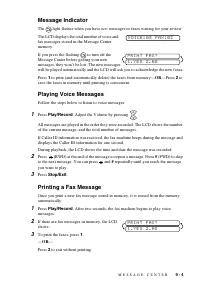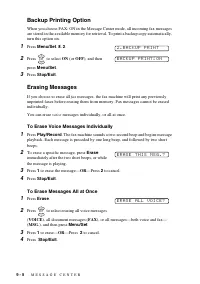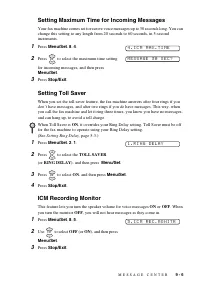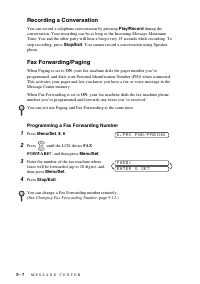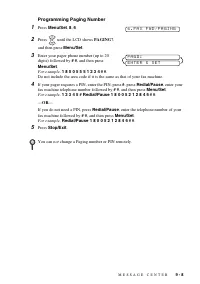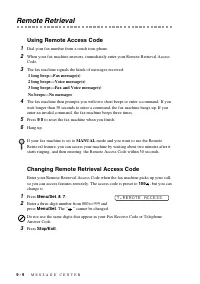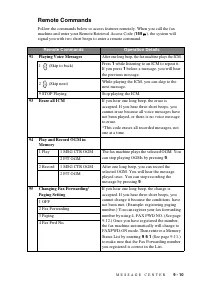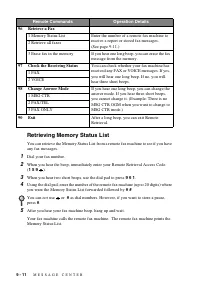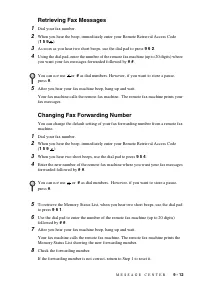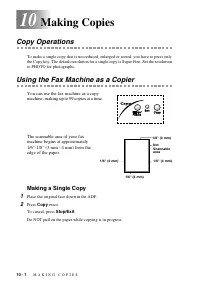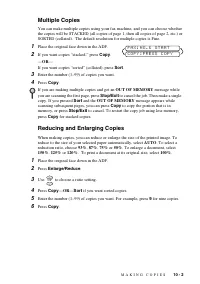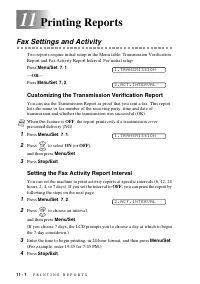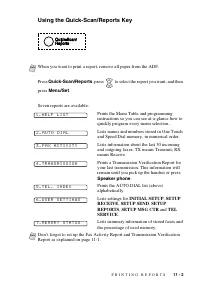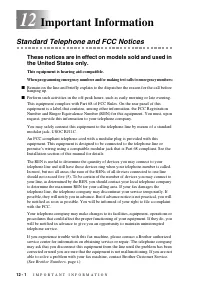Факсы Brother FAX-1575mc ч.3 - инструкция пользователя по применению, эксплуатации и установке на русском языке. Мы надеемся, она поможет вам решить возникшие у вас вопросы при эксплуатации техники.
Если остались вопросы, задайте их в комментариях после инструкции.
"Загружаем инструкцию", означает, что нужно подождать пока файл загрузится и можно будет его читать онлайн. Некоторые инструкции очень большие и время их появления зависит от вашей скорости интернета.
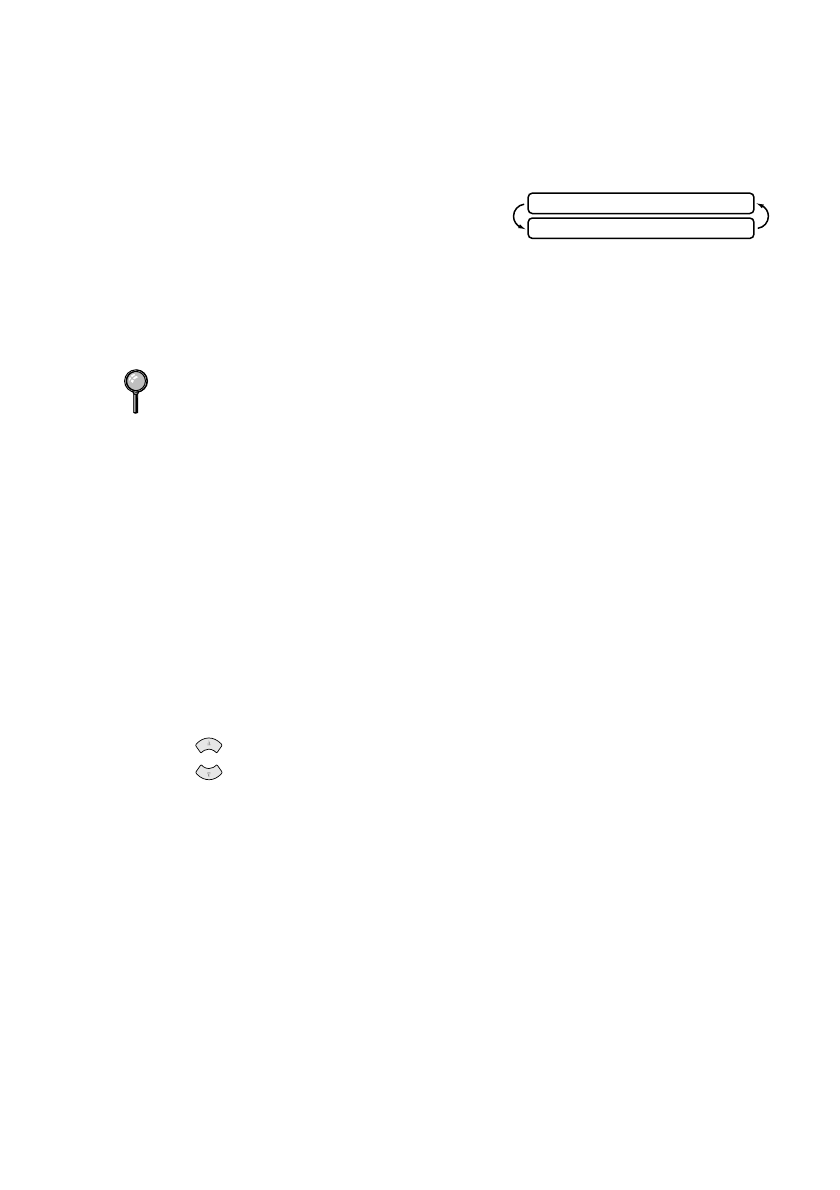
M A K I N G C O P I E S
10 - 2
Multiple Copies
You can make multiple copies using your fax machine, and you can choose whether
the copies will be STACKED (all copies of page 1, then all copies of page 2, etc.) or
SORTED (collated). The default resolution for multiple copies is Fine.
1
Place the original face down in the ADF.
2
If you want copies “stacked,” press
Copy
.
—
OR
—
If you want copies “sorted” (collated), press
Sort
.
3
Enter the number (1–99) of copies you want.
4
Press
Copy
.
Reducing and Enlarging Copies
When making copies, you can reduce or enlarge the size of the printed image. To
reduce to the size of your selected paper automatically, select
AUTO
. To select a
reduction ratio, choose
93%
,
87%
,
75%
or
50%
. To enlarge a document, select
150%
,
125%
or
120%
. To print a document at its original size, select
100%
.
1
Place the original face down in the ADF.
2
Press
Enlarge/Reduce
.
3
Use
to choose a ratio setting.
4
Press
Copy
—
OR
—
Sort
if you want sorted copies.
5
Enter the number (1–99) of copies you want. For example, press
9
for nine copies.
6
Press
Copy
.
If you are making multiple copies and get an
OUT OF MEMORY
message while
you are scanning the first page, press
Stop/Exit
to cancel the job. Then make a single
copy. If you pressed
Sort
and the
OUT OF MEMORY
message appears while
scanning subsequent pages, you can press
Copy
to copy the portion that is in
memory, or press
Stop/Exit
to cancel. To restart the copy job using less memory,
press
Copy
for stacked copies.
F A X : N O . & S T A R T
C O P Y : P R E S S C O P Y
or